یک روش سرویس برای جدا کردن محتوای دیسک سخت در میان ابزارهای استاندارد نگهداری سیستم عامل ویندوز در دسترس است. با استفاده از ابزار مدیریت دیسک ، می توانید یک بار یکپارچه سازی را انجام دهید و همچنین برنامه ای تنظیم کنید که طبق آن این روش به طور خودکار شروع شود.
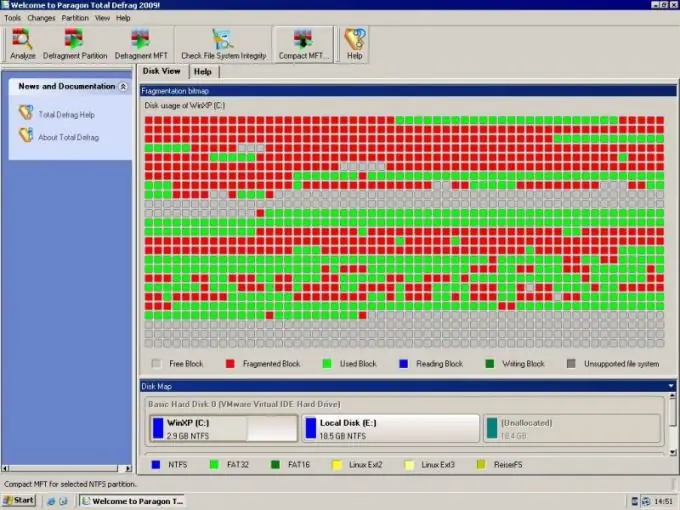
دستورالعمل ها
مرحله 1
ابزار مدیریت دیسک را شروع کنید. این برنامه را می توانید در پیوند "مدیریت کامپیوتر" که در منوی زمینه میانبر "رایانه من" است و همچنین در "کنترل پنل" از فهرست "شروع" پیدا کنید. این برنامه به گزینه های استاندارد سیستم عامل تعلق دارد ، بنابراین دیگر نیازی به نصب آن نیست.
گام 2
پارتیشنی را که نیاز به تغییر حالت دارد انتخاب کنید. اعتقاد بر این است که defragmentation باید هر از گاهی در هر بخش از هارد دیسک انجام شود. با دکمه سمت راست ماوس بر روی قسمت قسمت کلیک کنید و مورد پایین "Properties" را انتخاب کنید. برگه "Tools" را پیدا کنید - اینجا جایی است که کنترل های defragmentation قرار دارند.
مرحله 3
بر روی دکمه "Defragment" کلیک کنید. جادوگر Defragmenter دیسک شروع می شود. برای تشخیص برنامه ، بر روی دکمه "آنالیز دیسک" کلیک کنید تا بخش مورد نیاز را تشخیص دهید. سپس بر روی مورد "Disk Defragmenter" کلیک راست کنید. زمان کافی برای عملیات اختصاص دهید ، زیرا بسته به وضعیت پارتیشن ، این کار ممکن است از یک تا چند ساعت طول بکشد.
مرحله 4
برای تنظیم یک برنامه خاص برای روش defragmentation ، روی دکمه "پیکربندی برنامه" کلیک کنید. کادر کنار مورد "Run on schedule" را علامت بزنید و پارامترهای راه اندازی برنامه را پیکربندی کنید - تاریخ ، روز هفته و زمان.
مرحله 5
برنامه های خدماتی وجود دارد که برای انجام بهینه فرآیند تجزیه قطعات طراحی شده اند - Auslogics Disk Defrag ، Ashampoo Magical Defrag ، Piriform Defraggler و دیگران. با این حال ، برنامه استاندارد ویندوز برای نیازهای یک کاربر متوسط کافی است. هنگام بارگیری نرم افزار اضافی از اینترنت ، همه پرونده ها را با برنامه آنتی ویروس بررسی کنید تا از آلودگی ویروس جلوگیری کنید.







